Bearbeiten der Überlappungsreihenfolge von Bildern und Text
Die Überlappungsreihenfolge von Bildern und Text (Objekten) kann im Modus "Originalseiten bearbeiten" von Desktop Editor geändert werden.
|
HINWEIS
|
|
Wenn eine mit Desktop Editor erstellte Inhaltsverzeichnisseite aktualisiert wird, gehen Änderungen der Inhaltsverzeichnisseite verloren.
Wenn die Überlappungsreihenfolge geändert wird, ändert sich auch die Überlappungsreihenfolge aller Objekte auf der Seite. Bei Objekten, die sich tatsächlich überlappen, kann es so aussehen, als hätte dies keine Wirkung.
Die Überlappungsreihenfolge von Objekten kann nicht über die Kommentarmodus-Schaltfläche in der Symbolleiste bearbeitet werden.
|
1.
Klicken Sie im Arbeitsfenster auf das Objekt, dessen Überlappungsreihenfolge geändert werden soll.
Alternativ können Sie mit dem Mauszeiger ein Rechteck um die Objekte ziehen, deren Überlappungsreihenfolge geändert werden soll.
|
HINWEIS
|
|
Sie können mehrere Ziele auswählen, indem Sie auf diese klicken und gleichzeitig die Taste [Umschalt] oder [Strg] auf der Tastatur gedrückt halten.
Wenn Sie ein Objekt im Arbeitsfenster auswählen, wird die Gesamtzahl der ausgewählten Objekte und die Anzahl der Textobjekte in der Statusleiste angezeigt.
|
2.
Klicken Sie im Menüband auf  (Reihe) und wählen Sie die Überlappungsreihenfolge aus.
(Reihe) und wählen Sie die Überlappungsreihenfolge aus.
 (Reihe) und wählen Sie die Überlappungsreihenfolge aus.
(Reihe) und wählen Sie die Überlappungsreihenfolge aus.Alternativ können Sie mit der rechten Maustaste klicken und die Überlappungsreihenfolge unter [Reihenfolge] auswählen.
[In den Vordergrund]: Das ausgewählte Objekt wird ganz nach vorne geholt.
[In den Hintergrund]: Das ausgewählte Objekt wird ganz nach hinten verschoben.
[Eine Ebene nach vorne]: Das ausgewählte Objekt wird um eine Ebene nach vorne geholt.
[Eine Ebene nach hinten]: Das ausgewählte Objekt um eine Ebene nach hinten verschoben.
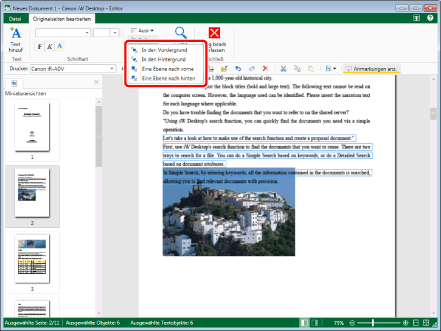
Die Überlappungsreihenfolge der ausgewählten Objekte wird geändert.
|
HINWEIS
|
|
Sie können die Überlappungsreihenfolge für gruppierte Objekte und normale Objekte konfigurieren.
|